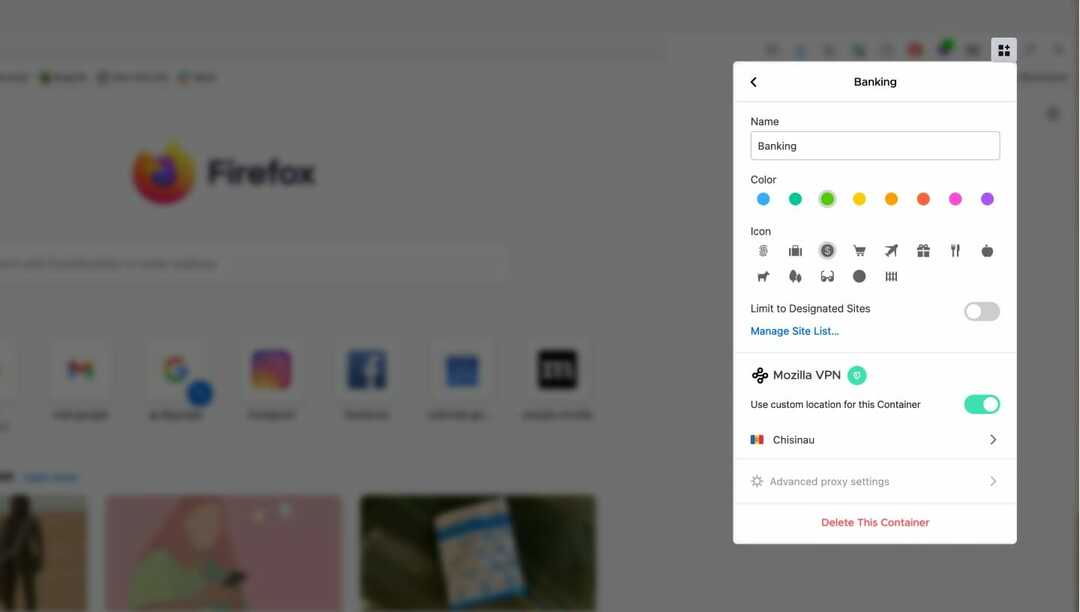- يقوم مستخدمو Windows Insider الذين يستخدمون Firefox كمتصفحهم الافتراضي بالإبلاغ عن بعض المشكلات التي تدمر التجربة على Windows 11.
- على ما يبدو ، يتجمد المتصفح باستمرار عند محاولة تنزيل الملفات أو التبديل بين علامات التبويب.
- لا يوجد حتى الآن سبب واضح قد يؤدي إلى مثل هذا السلوك لمتصفح الويب الشهير في إصدار Windows 11 الجديد.
- كحل بديل محتمل ، يمكن للمستخدمين محاولة إنشاء ملف تعريف جديد والتبديل إليه ، كما هو موضح في هذه المقالة.
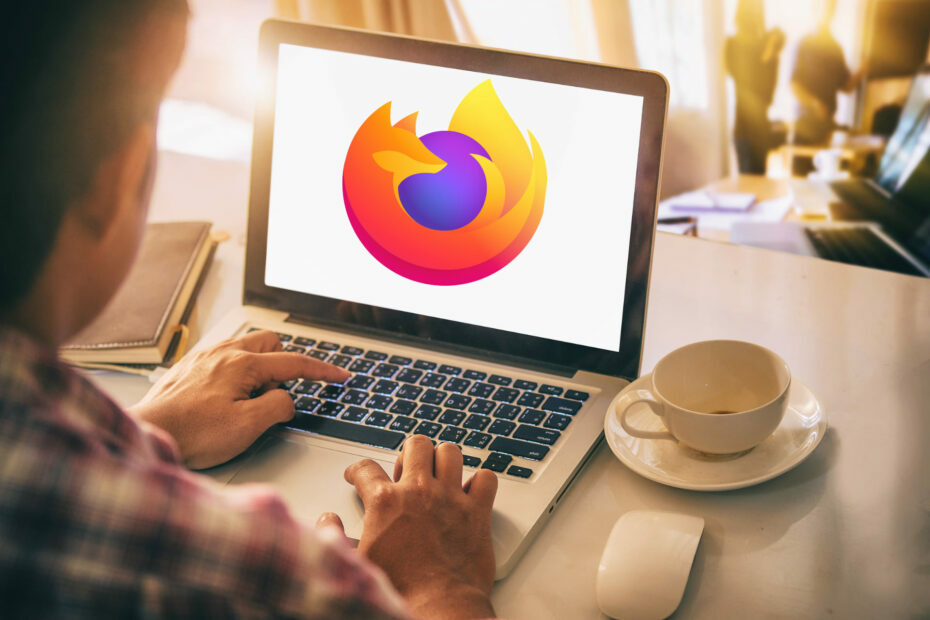
في الأسبوع الماضي ، قدمت Microsoft Insider إلى أحدث إصدار لنظام التشغيل Windows 11 ، 22000.100، مما يقربنا خطوة واحدة من الحصول على إصدار ثابت من نظام التشغيل.
كإصدارات المعاينة السابقة ، يأتي هذا البناء أيضًا مع سومالأخطاء الإلكترونية والمشكلات التي سارع المستخدمون إلى الإبلاغ عنها عبر المنتديات ومنصات الوسائط الاجتماعية.
ونظرًا لأننا نتحدث عن موضوع الأخطاء ، فإليك السبب الذي تسبب في ضجة كبيرة بين مستخدمي Windows Insider ، وهو متعلق بأحد أكثر المتصفحات شيوعًا.
يتجمد Firefox عند محاولة تنزيل علامات التبويب أو تبديلها
على الرغم من مرور ما يقرب من أسبوع على إطلاق شركة Redmond tech للإنشاء 22000.100 ، لا يزال المطلعون يعملون بجد للإبلاغ عن المشكلات التي يعانون منها.
نحن ندرك أن بعض التطبيقات لا تعمل بشكل صحيح أو لا تعمل على الإطلاق على نظام التشغيل الجديد ، ولكن بعض المواقف التي يواجهها المستخدمون ليس لها سبب جذري واضح.
كما ورد في Reddit ، يعرض متصفح Firefox من Mozilla بعض السلوكيات الغريبة عند تشغيله على نظام التشغيل القادم من Microsoft.
يتجمد Firefox تحت Windows 11 عند تنزيل شيء ما أو تبديل علامات التبويب من عند ثعلب النار
بعد قراءة هذا المنشور ، قد يعتقد المرء أن هذا يحدث بسبب وجود عدد كبير جدًا من الوظائف الإضافية المثبتة على المتصفح.
ومع ذلك ، هناك مستخدمون آخرون لفايرفوكس يستخدمون هذا المتصفح نظام التشغيل Windows 11 ولديك قدر مماثل من الامتدادات النشطة داخله ولكن لا تواجه مثل هذه المشكلات.
كيف يمكنني حل هذه المشكلة؟
لا يوجد حل معين لهذه المشكلة حتى الآن ، لكن بعض المستخدمين الأكثر ذكاءً من الناحية التقنية يوصون إما بإيقاف تشغيل بعض الملحقات أو محاولة تشغيل Firefox على ملف تعريف مختلف.
إذا كنت بحاجة إلى مساعدة في إنشاء ملف تعريف جديد داخل Mozilla Firefox ، فقد قمنا بتغطيتك. إليك ما عليك القيام به:
- افتح Firefox و tyoe حول: الملفات الشخصية في شريط البحث. سيؤدي هذا إلى فتح Profile Manager.
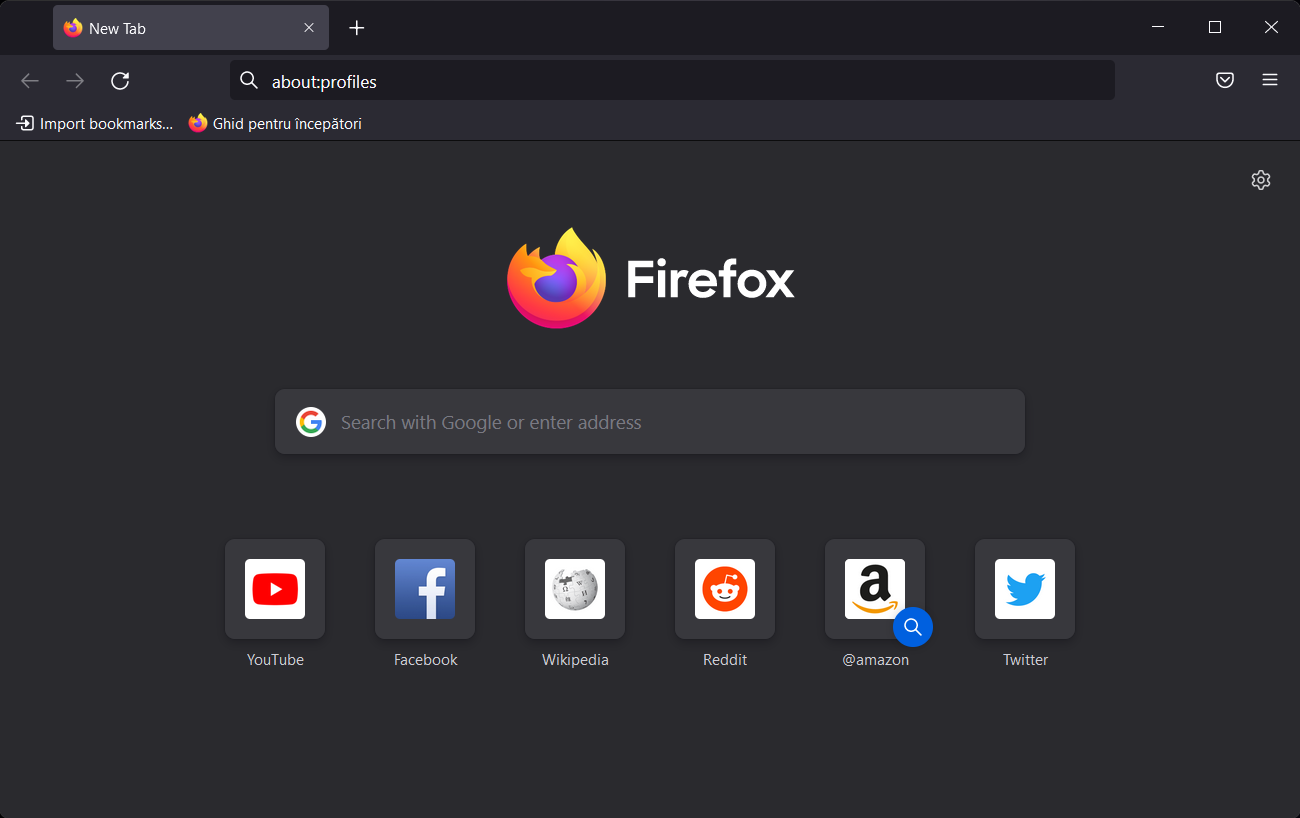
2. انقر قم بإنشاء ملف تعريف جديد لبدء المعالج.
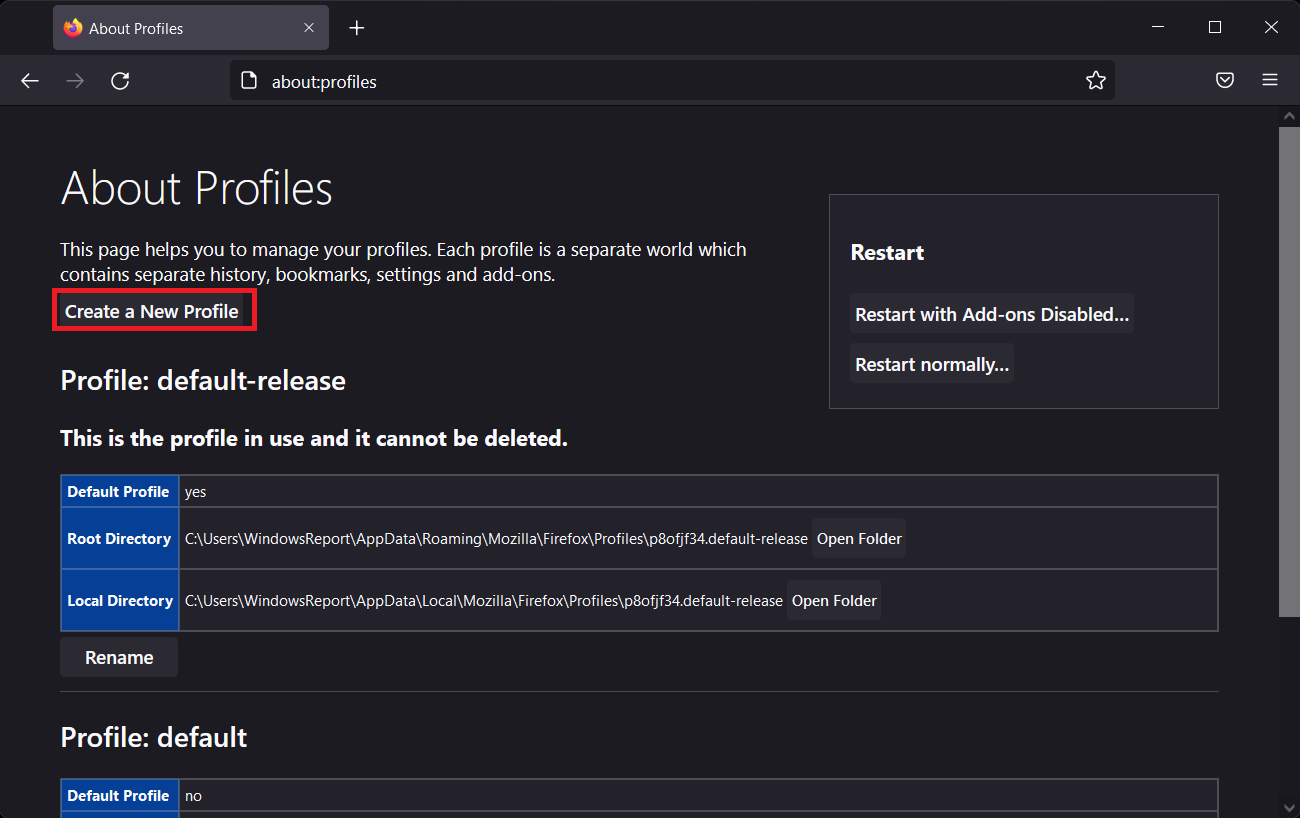
3. حدد اسمًا لملف التعريف الخاص بك وانقر فوق "إنهاء".

يجب عليك فقط استخدام ملف اختر أضعافالخيار r عندما ترغب في اختيار مكان تخزين ملف التعريف على جهاز الكمبيوتر الخاص بك.
ملاحظة
إذا اخترت موقع المجلد الخاص بك لملف التعريف ، فحدد مجلدًا جديدًا أو فارغًا. إذا اخترت مجلدًا غير فارغ وقمت لاحقًا بإزالة الملف الشخصي واخترت خيار "حذف الملفات" ، فسيتم حذف كل شيء بداخل هذا المجلد.
ومع ذلك ، هذا ليس حلاً رسميًا وليس مضمونًا لحل هذه المشكلة. نأمل جميعًا أن تضع Microsoft حدًا لها عندما تصدر بنية معاينة Windows 11 الجديدة.
هل كان إنشاء ملف تعريف جديد واستخدامه مفيدًا في حل مشكلات Windows 11 Firefox؟ واسمحوا لنا أن نعرف في قسم التعليقات أدناه.